Photoshop制作卡通海豚图片教程
在这篇photoshop教程中,我将为大家介绍如何把一幅真实的海豚照片制作成可能的卡通海豚图片的方法。制作过程十分简单,主要是运用了钢笔工具、画笔工具、图层混合模式和图层蒙板,希望大家喜欢。

1、首先我们制作一个水下的背景。方法比较简单使用渐变工具填充一个淡蓝色到暗蓝色的径向渐变,如图所示。
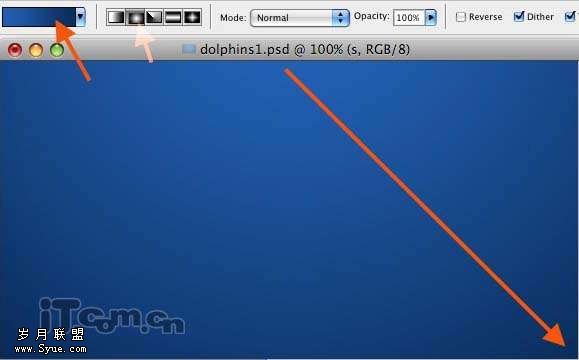
2、把海豚素材复制粘贴到图片中,如图所示。

3、设置海豚图层的不透明度为15%~25%,如图所示。

4、创建一个新图层,设置前景色为淡蓝色,使用钢笔工具根据大海豚身体的形状创建路径,然后填充路径,如图所示。

5、创建一个新图层,使用钢笔工具创建海豚腹部的路径,然后填充白色,设置图层不透明度为10%~20%左右,如图所示。

6、执行“图层—创建剪贴蒙版”,或按Ctrl+G,效果如图所示。

7、创建一个新图层,选择柔角的画笔工具,使用黑色在海豚的腹部画出阴影,有海豚的背部画出光线,如图所示。

8、设置图层混合模式为叠加,然后创建剪贴蒙版,如图所示。

9、下面我想让海豚的身体边沿发光,于是我使用了较小的白色柔角画笔工具在海豚身体边沿上描画一层,如图所示。

10、设置图层的不透明度,并创建剪贴蒙版,设置混合模式为滤色,如图所示。

11、放大图片,设置前景色为深蓝色,使用钢笔工具,细心地绘画海豚的嘴,填充前景色,如图所示。

12、创建新图层,使用白色柔角画笔工具描画海豚的下颚,嘴尖突出一点,如图所示。

13、设置混合模式为滤色,并创建剪贴蒙版,如图所示。

14、创建一个新图层,使用钢笔工具添加一个海豚眼皮的路径,填充白色和前面一样设置混合模式、不透明度如图所示。

15、创建新图层,使用钢笔工具,创建鳍的的形状,填充淡蓝色,如图所示。
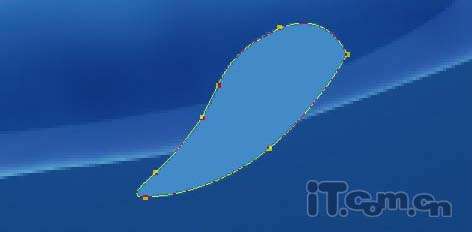
16、添加一个图层蒙板,然后使用黑色的画笔工具在蒙板中涂抹消除鳍上部分不必要的地方,如图所示。
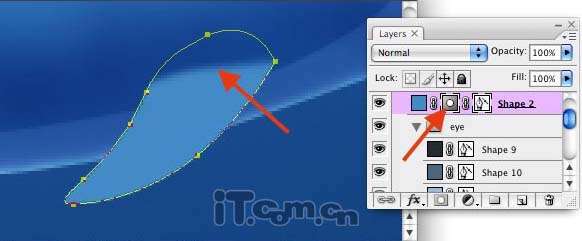
17、创建一个新图层,创建白色画笔和黑色画笔制作一些阴影,如图所示。

18、创建剪贴蒙版,如图所示。

19、设置图层混合模式为叠加,设置图层的不透明度,直到鳍的颜色与身体的颜色相同,如图所示。

20、添加一些小细节,在鳍图层的下面创建一个新图层,为鳍添加一些阴影,如图所示。
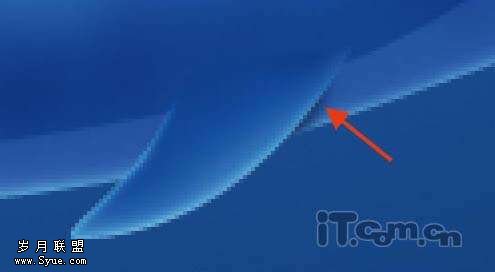
21、根据海豚的身体,使用钢笔工具绘制海豚的另一只鳍,填充暗蓝色,如图所示。

22、使用相同的方法,制作小海豚,如图所示。







23、在大海豚与小海豚之前创建一个新图层,使用使用黑色的柔角画笔添加小海豚的影子落在大海豚身上,如图所示。
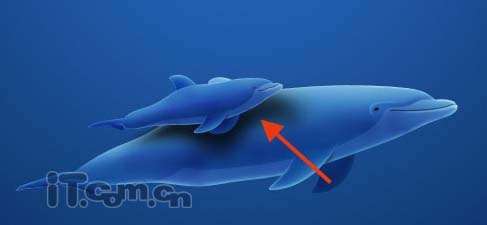
24、设置图层混合模式为叠加或柔光,根据自己的喜好调整不透明度,如图所示。

好了,这幅卡通海豚图片就制作好了,最后你还可以在背景上添加一些泡沫,最终效果如图所示。












